Вирус неизбежен для тех, кто постоянно просматривает. Поскольку ваш мобильный телефон содержит так много личных данных, он является заманчивой целью для хакеров. Однако можно найти и удалить шпионское ПО с вашего Android-смартфона.
Однако разные типы вирусов могут поражать смартфоны. Если на вашем мобильном телефоне есть признаки заражения вирусом, узнайте, как удалить вирус из Android, или используйте программу удаления вирусов или антивирусный сканер, чтобы сделать это за вас.

Если вы хотите узнать, как исправить вредоносное ПО для Android, прокрутите вниз до следующего раздела. Затем узнайте, как удалить вредоносные приложения с помощью программы удаления вирусов и запустите антивирусный сканер на своем устройстве.
Не пропускайте предлагаемый нами метод удаления вирусов с вашего устройства, если вы боретесь с вирусной атакой на свой мобильный телефон Android.
Признаки вредоносного ПО на Android
Вирус для Android- смартфонов — постоянная проблема. Мы покажем вам, как удалить вирусы с вашего Android-смартфона, используя лучшие стратегии защиты от вредоносных программ.
Исследование, покупки, оплата, планирование и общение с друзьями — все это мы делаем с нашими мобильными телефонами в наши дни. Каковы симптомы ошибки на вашем мобильном телефоне? Это не так — ошибок Android или iOS не существует.
Появляется неожиданное приложение
Загруженное приложение может содержать вирус, загружающий дополнительные приложения. Ознакомьтесь со списком приложений, чтобы убедиться, что в вашем телефоне есть все, что вам нужно. Не запускайте приложение, если обнаружите что-то странное.
Ваш смартфон работает очень медленно по сравнению с тем, когда он должен.

Ваш мобильный телефон, как и настольный компьютер, имеет процессор, выполняющий определенные вычислительные операции. Если ваш сотовый телефон был взломан, вирус может слишком сильно воздействовать на его внутренние части, из-за чего нормальные действия могут занять больше времени, чем в противном случае. Вирусы могут привести к замедлению работы вашего устройства или даже к сбою.
Реклама, которая отказывается уходить
Ваше устройство может быть заражено вредоносным ПО, если вы вдруг заметите много рекламы в определенном приложении или когда ни одно приложение не открыто.
Эти неприятные всплывающие окна могут приносить доход от рекламы, пытаться заразить вас более опасным программным обеспечением или направлять вас к мошенническим предложениям. Не входить ни при каких обстоятельствах.
Ваша батарея разряжается быстрее, чем вы думали.
Хотя батареи со временем разряжаются, нормальный износ не должен приводить к быстрому снижению производительности. Вирус может использовать части вашего устройства для выполнения фоновых операций, в результате чего мощность расходуется быстрее, чем ожидалось.
Ненадежное подключение и перебои в обслуживании
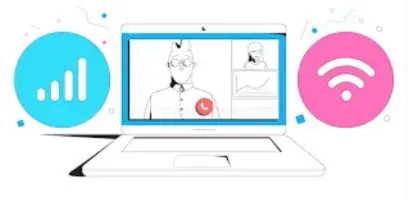
Исходящее соединение с частным сервером может помешать вашему устройству поддерживать стабильную сеть Wi-Fi или мобильную сеть, что приведет к низкой надежности соединения и множественным отключениям, если ваше устройство было взломано.
Предположим, что другие гаджеты в той же общедоступной сети Wi-Fi работают нормально, и никто в вашем доме не страдает от перебоев в обслуживании. В этом случае проблема может заключаться в вирусе на вашем мобильном телефоне.
Возгорание на вашем смартфоне

Ваш смартфон никогда не должен сильно нагреваться в стандартных условиях, но вредоносное ПО может чрезмерно нагружать внутренний процессор или схему зарядки.
Мы советуем вам отключить смартфон от всех генераторов электроэнергии и выключать его, когда он горит. Нагретый сотовый телефон может стать причиной пожара, если его игнорировать.
Обвинения в вашем заявлении, которые не обсуждаются

Изучите свой счет за мобильный телефон и выписки по карте, чтобы убедиться, что вы можете объяснить все платежи. В противном случае вы можете стать жертвой краудфандинга, который заключается в добавлении на ваш телефон ненужных услуг и взимании их со счета мобильного телефона.
Сотовые операторы подозреваются в том, что при определенных обстоятельствах закрывают глаза на получение части ежемесячной подписки, поэтому нужно следить за любыми фиктивными платежами.
Как узнать, заражен ли ваш телефон вредоносным ПО?
Хотя распознавание сигналов часто затруднено, вы можете научиться находить уязвимости на своем Android-смартфоне. Если вы дочитали до этого момента, вы действительно мастер проверки своего смартфона на наличие вредоносных программ: вы можете использовать свою любимую программу безопасности мобильного телефона для ее анализа или просмотреть ранее установленные приложения в режиме восстановления.
Поскольку теперь вы знаете, что делать, потому что наткнулись на это, вот несколько более надежных индикаторов, о которых следует помнить: Есть ли ошибка на моем мобильном телефоне?
Вы должны понимать, как обнаруживать вирусы на Android-смартфонах в дополнение к поиску признаков.
- Следуйте этим простым инструкциям:
- Перейдите в приложение Google Play Store.
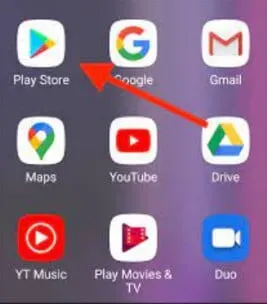
- Выберите пункт меню. Для этого коснитесь значка с тремя полосками в левом верхнем углу панели.
- Выбрано «Запустить защиту TapScan». Ваш смартфон начнет сканирование на наличие вирусов.
- Если ваш датчик обнаружит какие-либо потенциально опасные приложения, он предложит вам удалить их.
Нелегко вручную обнаружить ваш Android-смартфон. Включите автоматический мониторинг вашего мобильного телефона, чтобы быть уверенным, что вы будете уведомлены, если вирус проникнет на ваше устройство. Для этого коснитесь значка настроек в верхней части экрана Play Protect. Эти элементы управления должны быть включены или установлены на зеленый цвет.
Могут ли телефоны Android заразиться вирусами?
Короче говоря, нет. Пока никаких багов ни для iPhone, ни для Android обнаружено не было. Типичное портативное вредоносное ПО еще предстоит обнаружить, и его часто характеризуют как вредоносные программные приложения, которые дублируют себя при запуске.

Однако, даже если ваш Droid или iPhone могут не быть заражены классической инфекцией, гораздо более вероятно, что другие типы вирусов или опасностей проникнут в ваш смартфон. Вирусы или вредоносные программы бывают разных форм, включая инфекции. Именно по этой причине следует бережно относиться к своему гаджету.
Злоумышленники атакуют ваше устройство, используя недостатки безопасности в старых версиях компьютеров или веб-сайтов или используя слабое соединение Wi-Fi.
Вместо этого они могут использовать различные методы и инструменты, чтобы обманным путем заставить вас установить вирусы, нажав кнопку в поддельном текстовом сообщении или электронной почте или посетив сомнительную веб-страницу.
Кажется, есть много причин для осторожности, а незаконные стратегии и методы постоянно меняются.
Первая вредоносная программа для телефона
Раньше заражение мобильных телефонов считалось фантастикой, пока телефоны не стали вездесущими друзьями, которыми они являются сейчас. «Инфекции могли заразить компьютеры, но сотовые телефоны были неприкосновенны», — так считалось в то время.
В 2004 году группа хакеров под названием 29A создала вирус для мобильных телефонов Cabir и передала его в качестве прототипа нескольким профессиональным лабораториям кибербезопасности, разрушив чувство безопасности.
После распространения сетевого вируса Cabir он отображал фразу «Caribe» на экранах зараженных устройств в попытке атаковать других через беспроводную сеть. Как прототип Кабир не причинил никакого реального ущерба, но посыл прост: сотовые телефоны тоже могут заражаться вирусами.

После смерти Кабира множество преступников взяли под свой контроль перспективу хаоса и личной выгоды, разработав свой новый вирус с серьезными последствиями. Вот некоторые примеры:
CommWarrior — это ошибка, которая восстанавливает ваш мобильный каждый месяц 14-го числа. Программа устанавливается как пакет тем, а затем отключает приложения и программы. Он также превращает виджеты устройства в «Веселого Роджера» или графику-головоломку.
SymOS/Kiazha.A был троянцем-вымогателем, который уничтожал все входящие и исходящие текстовые сообщения в ОС Symbian.
С момента популяризации сотовых телефонов появилось множество вирусов и червей, и с каждым днем их становится все больше. Хакеры-злоумышленники всегда придумывают новые способы обманом заставить людей заразиться вирусом.
Как активный участник вашей кибербезопасности, вы должны узнать немного больше о том, как работают атаки и что вы делаете, чтобы защитить себя от них.
Типы вредоносных программ для телефонов
Инфекция Android бывает разных видов, каждая со своим набором характеристик и предпочтительными точками входа. Среди самых популярных типов вредоносных программ на Android-смартфонах можно выделить следующие:

1. Черви
Черви, пожалуй, самый опасный тип вирусов для Android-смартфонов. Черви самодостаточны и поэтому могут бесконечно размножаться и расти без вмешательства человека. Они, вероятно, приходят через SMS, MMS или даже другие формы электронной связи.
2. Шпионское ПО
Этот вирус предназначен для скрытого сбора данных с вашего устройства и отправки их по почте злоумышленнику. Хакеры-злоумышленники скрывают вредоносное ПО как законное программное обеспечение, чтобы заставить вас загрузить его.
После загрузки вирус перехватывает текстовые сообщения, посещаемые веб-сайты, использование приложений, ввод с клавиатуры, идентификационные данные и учетные данные, среди прочего.
3. Программы-вымогатели
Программы-вымогатели шифруют ваши гаджеты или информацию и хранят их за определенную плату. Хотя это желание подкупить онлайн-преступника-вымогателя, чтобы освободить ваш гаджет и его содержимое, является естественным, вам не следует этого делать. Вместо этого попробуйте удалить вредоносное ПО со своего Android-смартфона и восстановить предыдущее восстановление.
4. Трояны
Трояны маскируются под обычные приложения и после установки атакуют ваше устройство. Как и ошибки, трояны должны быть установлены пользователем, прежде чем они смогут выполнять свои функции.
Например, трояны могут загружать дополнительные программы, отключать другие приложения, красть вашу личную информацию или отключать ваше устройство на определенное время после того, как они были активны.
Заражение вредоносным ПО для Android и iPhone
Вирусные угрозы различаются между смартфонами Android и Apple iPhone. Хотя ранее считалось, что iOS не содержит вредоносных программ, последующие взломы показали, что iOS по-прежнему восприимчива к вредоносному коду.
Поскольку приложения Android можно найти во многих областях, владельцы телефонов Android гораздо более восприимчивы к вирусам, чем их аналоги iPhone (мобильные телефоны Android составляют почти 90% всех телефонов в мире). Некоторые из этих веб-сайтов безопасны, а некоторые нет.

В официальном Apple App Store реализованы одни из самых обширных мер безопасности, и большинство владельцев iPhone получают свои приложения. Приложения на мобильных устройствах Apple и iPad являются автономными, что ограничивает их взаимодействие с некоторыми другими приложениями и системами Apple.
Песочница также используется в приложениях для Android, но в меньшем масштабе. Android — лучшая в мире программная платформа для смартфонов, работающая на телефонах Samsung, Huawei и Google.
Из-за более широкого круга клиентов ему сложно поддерживать актуальность всех своих клиентов в самом последнем хранилище паролей своей ОС. В результате у пиратов будет больше времени, чтобы освоить свои методы и атаковать больше телефонов Android.
как удалить вирус с андроида
Вариант 1. Сбросьте настройки телефона Android.
Вы можете вернуться к настройкам по умолчанию на своем смартфоне. Чтобы очистить Android-смартфон от вирусов, выполните следующие действия:
Шаг 1. Выполните сброс до заводских настроек
Перейдите в «Настройки» > «Резервное копирование и сброс» > «Восстановление заводских данных» и выберите «Восстановление заводских данных».
Обновите свой телефон сейчас.
Шаг 2. Введите пароль при появлении запроса.
Чтобы продолжить, введите свой пароль и выберите «Стереть все». Поскольку на этом демонстрационном телефоне не был настроен пароль, потребитель запросил общий пароль (даже если ваш телефон должен иметь ключ шифрования!).
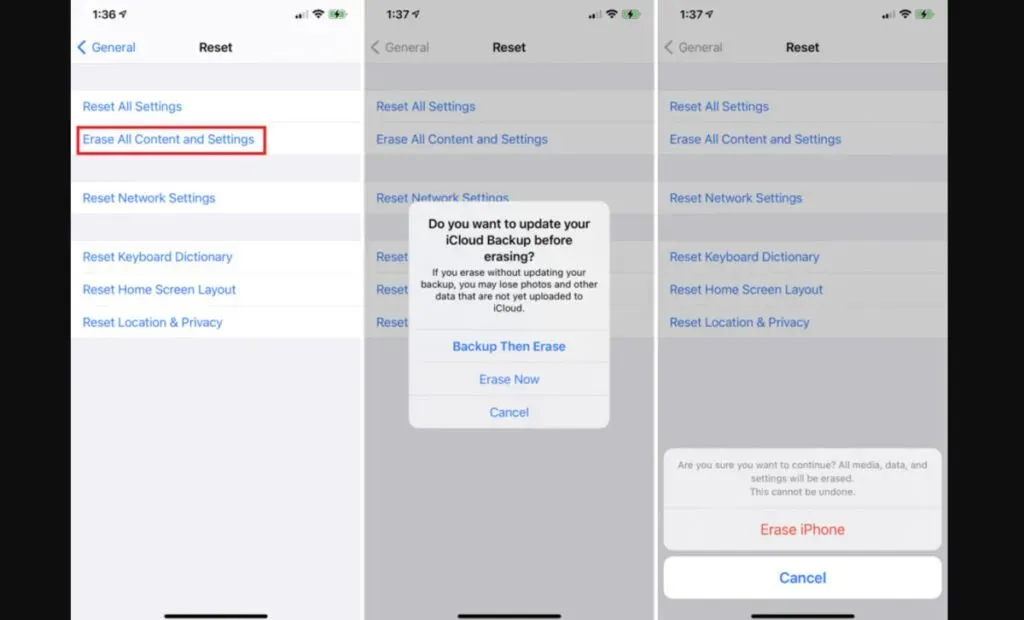
Шаг 3: Перезагрузите устройство.
Ваш смартфон возобновит работу после завершения очистки и проведет вас через начальные процессы внедрения.
Шаг 4: Восстановление из предыдущей резервной копии.
В какой-то момент вам будет предложено либо восстановить устройство после восстановления, либо начать с нуля. Вы можете восстановить свое устройство из копии, сделанной до загрузки вредоносного ПО.
Вариант 2. Автоматическое удаление вредоносных программ
Скачайте бесплатную программу, которая быстро проанализирует ваш гаджет на наличие вирусов. При обнаружении заражения вам будет предложено быстро и легко уничтожить вредоносное ПО.
Шаг 1. Запустите антивирусную проверку
Несколько мобильных антивирусных программ просты в использовании. Просто нажмите кнопку «сканировать» для сканирования.
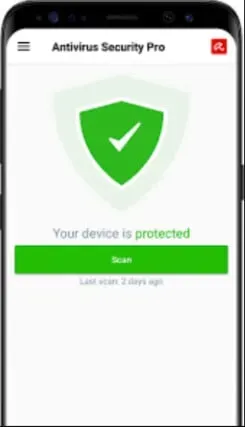
Шаг 2. Устраните выявленные проблемы
После завершения сканирования следуйте инструкциям пользовательского интерфейса, чтобы устранить любые обнаруженные опасности.
Вариант 3. Удалите вредоносное ПО вручную
Кажется, есть альтернативы, если у вас нет приложения для защиты смартфона Android или если выбранная вами антивирусная программа не может решить проблему. Вот как аккуратно удалить вирусы со своего Android-смартфона:
Шаг 1. Переведите телефон в безопасный режим.
- Adguard останавливает все незавершенные программы, особенно вирусы. Многие пользователи Android позволяют перезапустить режим восстановления, а другим требуются дополнительные процедуры.
- Доступ к защищенному режиму можно получить на многих гаджетах, нажав кнопку, как если бы вы собирались его выключить.
- Удерживайте кнопку выключения питания в течение нескольких секунд.
- При появлении запроса на перезагрузку в режим ожидания нажмите OK.
Оцените, сохраняются ли проблемы после входа в режим восстановления. Или скорее всего виноват вирус в предпоследней программе.
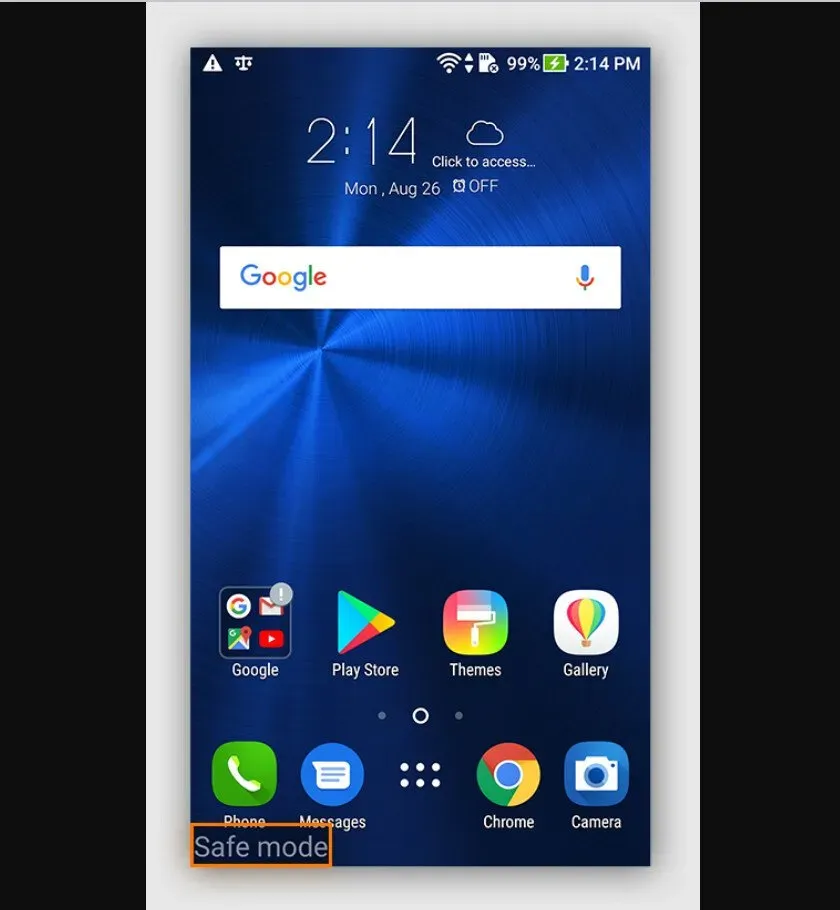
Шаг 2. Просмотрите загруженные приложения.
После входа в режим восстановления перейдите в «Настройки»> «Приложения». Проверьте наличие странных программ, например, тех, с которыми вы не знакомы или которые вы не загрузили напрямую. Начните с приложений, которые вы загрузили прямо перед тем, как ваш телефон начнет вести себя странно.
Шаг 3. Удалите загруженные вредоносные приложения
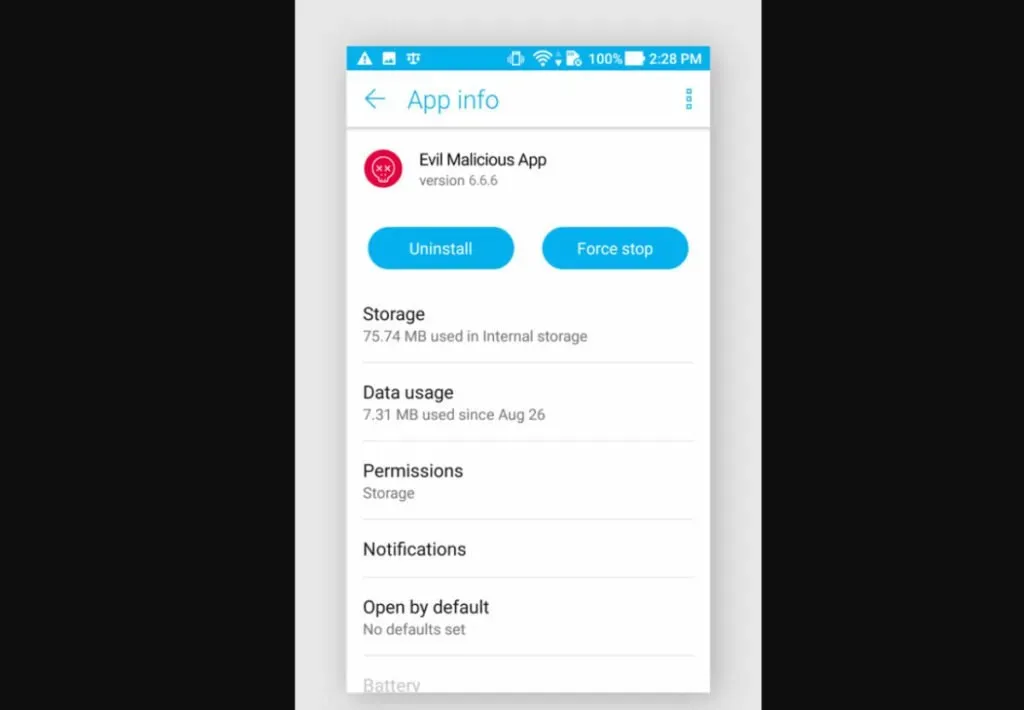
Если вы обнаружите очень опасное приложение, нажмите «Удалить», чтобы удалить его навсегда. Вы всегда можете восстановить его, если вы ошиблись в цене. Во многих зараженных вирусами приложениях опция «Удалить» скрыта в качестве крайней меры, чтобы остаться в живых, и в этом случае вам следует отключить их административные привилегии. Вы должны немедленно удалить эти сторонние приложения.
Шаг 4. Запретите этим приложениям быть администраторами устройств
Вы можете найти полный список приложений с доступом системного администратора в настройках вашей системы. Ваш путь может выглядеть примерно так, в зависимости от вашей операционной системы Android и производителя устройства: администраторов гаджетов можно найти в разделе «Настройки» > «Настройки безопасности».
Просмотрите список, чтобы определить, включено ли проблемное приложение. Когда вы увидите его, взгляните на маленькое поле сбоку от его имени, а затем посмотрите, отмечен он или нет.
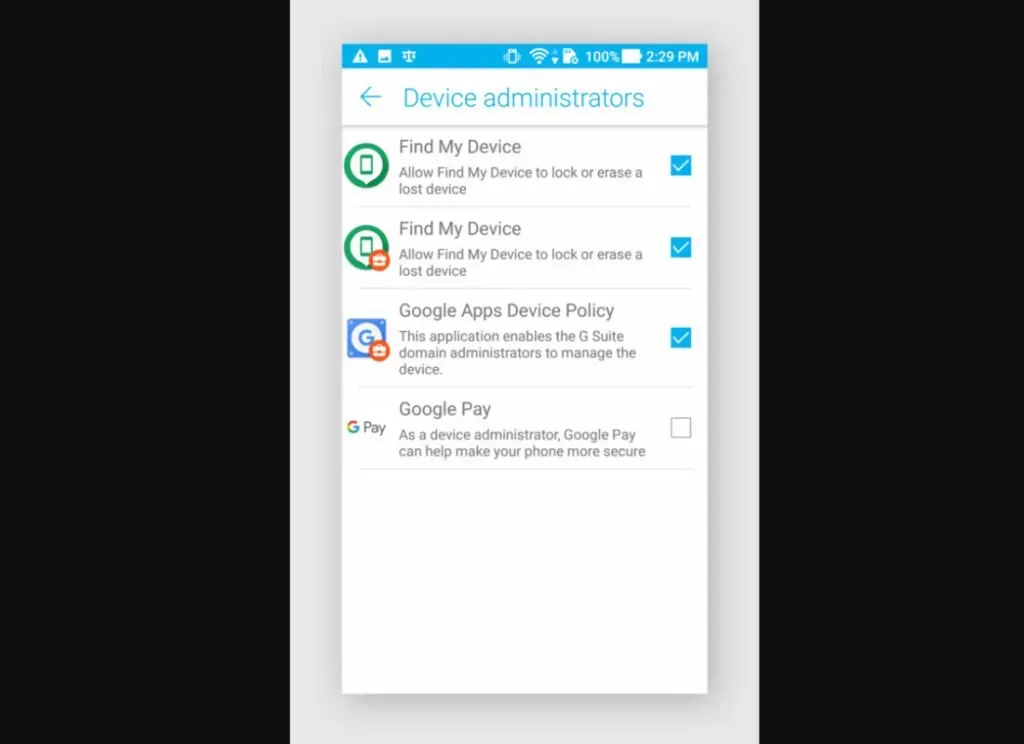
Если это так, снимите флажок, а затем выберите Отключить этого системного администратора, чтобы удалить права доступа у советника. Мгновенный переход к приложению в загруженных приложениях. Теперь будет доступна кнопка «Удалить». Тогда просто удалите это приложение.
Перезагрузите смартфон в обычный режим и проверьте, исчезли ли ваши проблемы. Если это так, вы усовершенствовали искусство удаления вирусов на вашем Android-смартфоне. Если нет, повторите процесс, удалив новое приложение или подумав о жестком сбросе.
Обратите внимание, что восстановление системы стирает все приложения и информацию на вашем устройстве, а значит, и ваши данные и информацию.
Откуда берется вредоносное ПО?
Вы станете на один шаг ближе к предотвращению злонамеренных действий на своем телефоне, если поймете, откуда они исходят.
Прямая загрузка гаджета
Прямые заражения гаджетов требуют от мошенника физического подключения одной модели конфигурации к другой и индивидуальной установки вируса. Вот из чего состоит слежка в крупных компаниях. Всегда подключайте свой смартфон к неавторизованному ноутбуку, но никогда не подключайте свои гаджеты к незнакомым устройствам.
Мошенничество
Фишеры (киберпреступники) и другие виды мошенничества с использованием почты или текстовых сообщений являются видами мошенничества в Интернете. После того, как вы нажмете на ссылку, сайт загрузит вирус в вашу систему. Это один из самых распространенных способов заражения вашего Android-смартфона вредоносными программами.
вредоносная реклама
Вредоносная реклама — это внедрение вирусов в рекламу, распространяемую рекламными сетями. Если вы отвечаете на рекламу, вредоносное ПО будет автоматически загружено.
На гаджетах Android остерегайтесь вредоносных программ, так как большинство этих рекламных объявлений могут отображаться во всплывающих окнах. Если вы хотите избежать их, ознакомьтесь с нашим постом о лучших приложениях для блокировки всплывающих окон для смартфонов Android.
Загрязненные программы
Пираты заражают популярные программы, переупаковывая их вирусами и распространяя через многочисленные магазины приложений и сайты загрузки. Поскольку этот метод очень эффективен, мошенники часто разрабатывают новые приложения, чтобы заставить пользователей их загрузить. Пользователь думает, что обнаружил классное новое приложение, но загрузил Android-вирус.
Как избавиться от вирусов или вредоносных программ на Android
Удалите все подозрительные приложения.
Если вы заметили многие из вышеперечисленных признаков, но ваш смартфон все еще работает, внимательно посмотрите на список приложений. Может быть вирус.
- Проверьте все программы, которые вы только что скачали. Если вас беспокоит безопасность приложения, проведите небольшое исследование: прочитайте комментарии в магазине Google Play или попробуйте поискать в Google название приложения. Обычно этого должно быть достаточно, чтобы оценить, заслуживает ли программа доверия, а также столкнулись ли другие клиенты с какими-либо проблемами.
- Удалите все приложения, которые вы в данный момент не используете. Выбирайте только те программы, которыми пользуетесь вы. Если вы загрузили программу для чтения документов или датчик лица, но использовали ее только один раз, удалите ее.
- Удалите все приложения, которыми вы давно не пользовались. Они, пожалуй, самые распространенные подозреваемые в создании хаоса на вашем Android-смартфоне. Из любви ко всему цифровому, пожалуйста, снимите их.
Перезагрузитесь в безопасном режиме
Безопасный метод позволяет деактивировать любые предпоследние приложения и службы, а также устранить вирусы.
Если вы когда-либо использовали пользовательские приложения, имейте в виду, что ваше устройство будет выглядеть совершенно по-другому в защищенном режиме. Не волнуйся; ваши виджеты на главном экране снова появятся после перезагрузки.
Это повлияет на плагины главного экрана, поскольку они будут удалены. Итак, прежде чем перейти в безопасный режим, сделайте снимок экрана с домашним экраном, чтобы вы могли сразу же восстановить свои значки, когда вернетесь в обычный режим.
Процедуры активации безопасного режима различаются в зависимости от устройства, но, пожалуй, наиболее распространенными являются:
- Нажимайте кнопку питания до тех пор, пока не появится опция отключения питания.
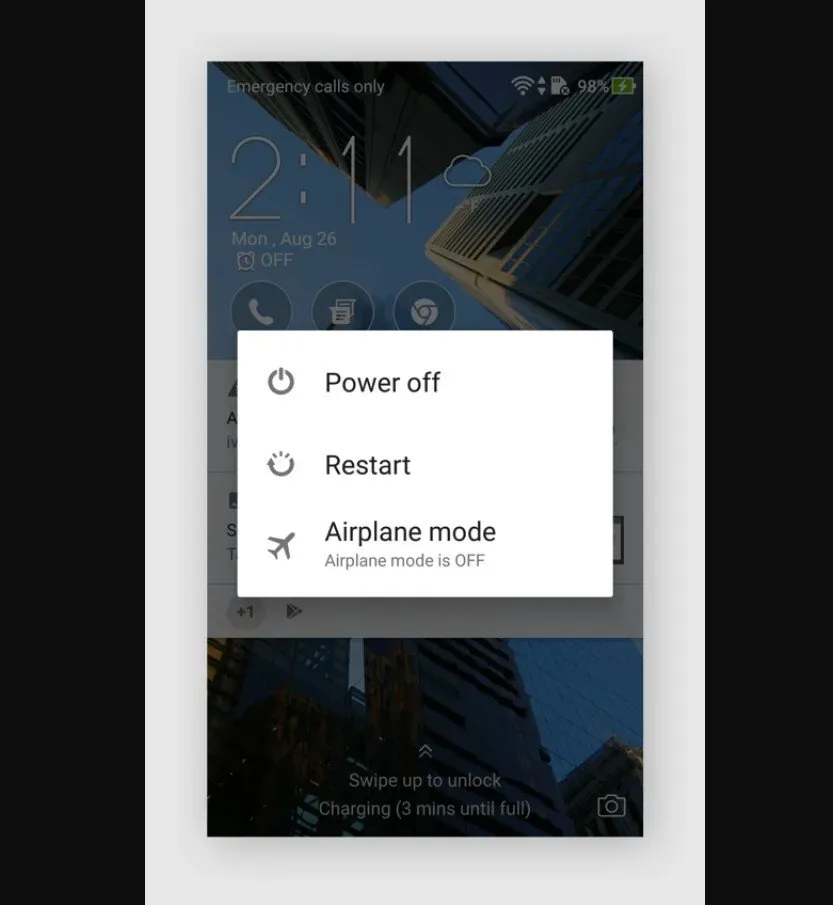
- Нажимайте боковую кнопку, пока не появится уведомление «Перезагрузка в безопасном режиме».
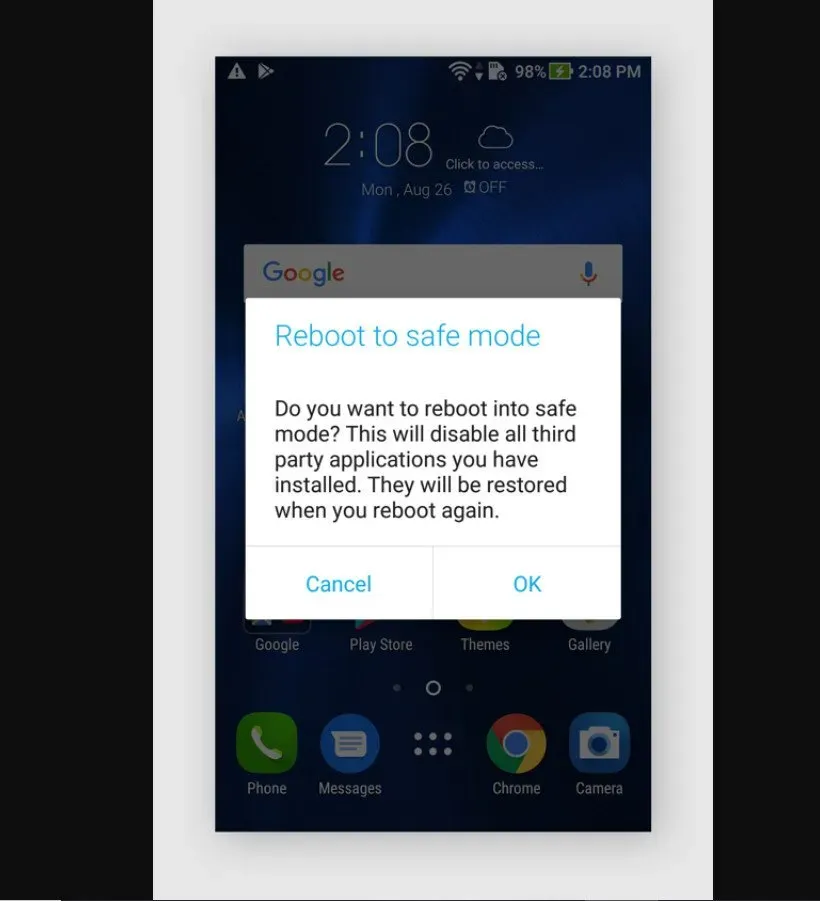
- Подождите, пока ваш смартфон перезагрузится после нажатия OK.
- Вы найдете значок безопасного режима в правой части экрана вашего устройства. Это означает, что вы успешно перезагрузились в безопасном режиме.
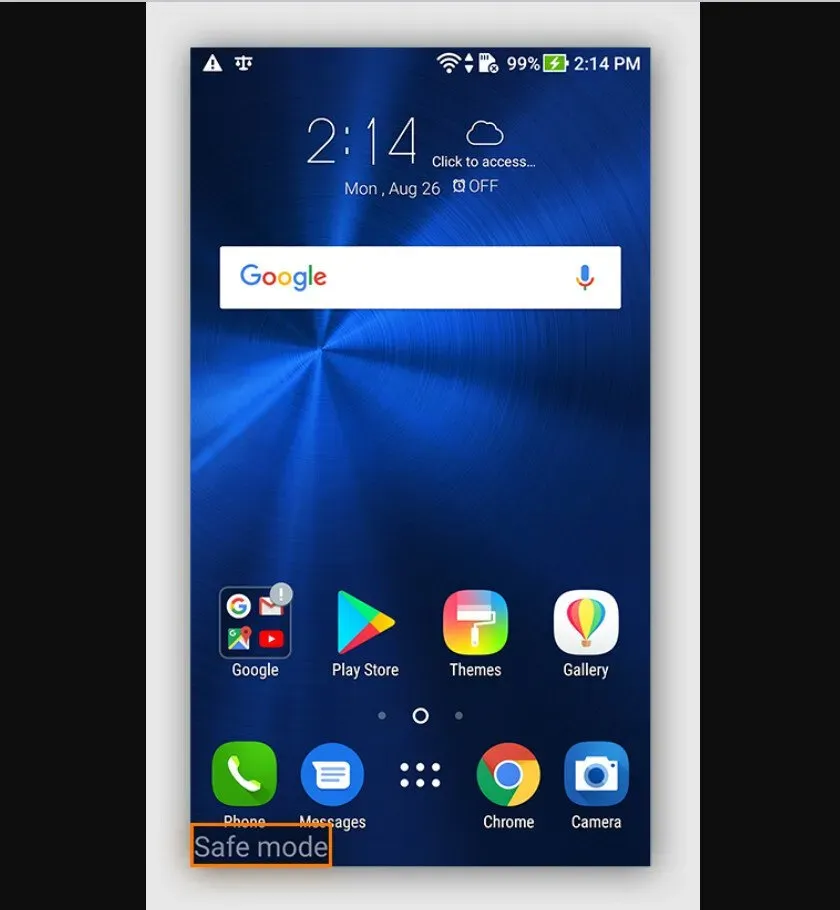
- В списке программ коснитесь символа шестеренки, чтобы получить доступ к настройкам.
- Выберите «Приложения и уведомления» или аналогичную опцию, чтобы настроить приложения.
- Удалите все подозрительные из списка приложений: отключите приложение, нажав на его название.
- Если вам попалась неопознанная сомнительная программа, от которой вы не можете избавиться; это, скорее всего, захватчик, которого вы ищете. Сначала нажмите «Отключить», чтобы выключить приложение.
- Вернитесь на исходную страницу настроек и найдите функцию, которая поможет вам управлять своими приложениями. Его обычно называют «приложением для администрирования устройств».
- Отключите ползунок рядом с найденным вами захватчиком в очереди. Теперь ползунок должен быть серым.
- Вернитесь к списку приложений и выберите возможный вирус, затем нажмите «Отключить».
- Во-вторых, удерживайте кнопку запуска. Чтобы вернуться в обычный режим, выберите «Перезагрузить».
- Проконсультируйтесь с руководством компании, если эти способы не работают для вашего гаджета.
Избавьтесь от всплывающей рекламы и перенаправлений из вашего браузера.
Если ваш смартфон по-прежнему перенаправляется на вредоносные сайты или всплывающая реклама продолжает появляться, вам необходимо восстановить конфигурацию веб-сайта Chrome по умолчанию. Делайте это только в том случае, если все эти другие варианты не помогли решить проблему. Смартфоны Android, за исключением компьютеров Mac и ПК, не могут восстанавливать настройки.
Для восстановления интернет-браузера необходимо очистить файлы данных на телефоне Android. Вы бы удалили все сохраненное кэширование, настройки веб-сайта и файлы cookie.
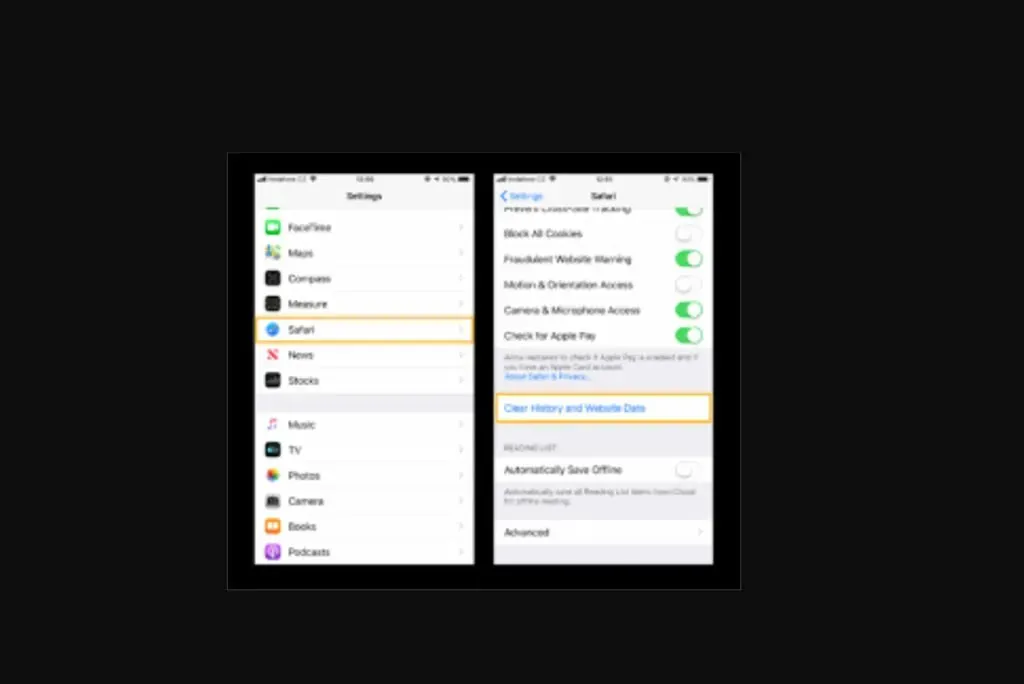
Чтобы восстановить заводские настройки браузера Google, выполните следующие действия:
- (Убедитесь, что Google Play Protect включен.)
- Вы можете получить доступ к меню «Настройки», нажав на значок шестеренки «Выбрать приложение». Здесь отображаются все загруженные приложения.
- Найдите и откройте приложение Google Chrome.
- В панели управления приложения Google выберите Хранилище.
- Выберите «Настроить хранилище» в меню параметров хранилища.
- Удаление всех записей теперь является опцией. В результате этого действия профили, файлы cookie и другая информация браузера будут удалены.
- Вам будет предложено утвердить процедуру восстановления во всплывающем окне. Далее выберите ОК.
Очистите свои загрузки
В отличие от iPhone, операционная система Android позволяет пользователям устанавливать ряд элементов из Интернета.
Это удобный инструмент, но он также представляет угрозу для вашего телефона: например, вы можете непреднамеренно установить вирусы.
Поддерживайте порядок в папке загрузок и очищайте ее от сомнительных или нежелательных материалов.
Если ваша операционная система Android не отвечает, работает медленно или не открывается, вам необходимо предпринять более сложные шаги.
Советы по запуску антивируса на Android
Какие факторы влияют на надежность антивирусной программы? Чем одно антивирусное программное обеспечение отличается от другого? На какие еще функции стоит потратить деньги, помимо антивирусного сканера Android?
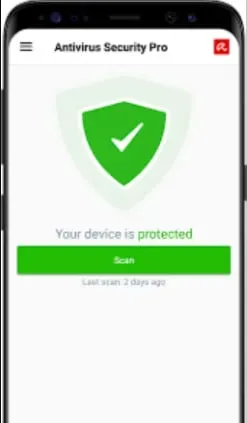
Начните с источника.
Через Google Play вы можете получить предпочитаемое приложение для обеспечения безопасности. Если вы устанавливаете приложение от производителя, щелкнув гиперссылку, вы перейдете в Google Play, где сможете скачать приложение.
Приложения безопасности, зараженные вредоносными программами, неизбежны. В ряде случаев пираты продвигали программы-вымогатели, маскирующиеся под антивирусные программы, используя поддельные веб-сайты и социальные сети. По этой причине очень важно…
Выберите между платной и бесплатной версией.
Обычно достаточно базового плана надежного поставщика антивирусных программ. Например, Avast Vulnerability Scanning для смартфонов Android защитит вас от инфекций, рекламного ПО и программ-вымогателей.
Он также будет анализировать программы на наличие вирусов и других вредоносных программ. Возможно, вам не придется вкладывать дополнительные средства, чтобы защитить себя от кибератак. Вот еще один список лучших доступных бесплатных инструментов для защиты от вредоносных программ.
Бесплатное приложение для защиты от вредоносных программ от Avast также поможет вам улучшить и очистить ваш Android-смартфон. Сжатие RAM, Pro (который включает в себя возможность обнаруживать и мгновенно замораживать потерянный или украденный мобильный телефон), бесполезная очистка дерьма, установка рейтингов скорости интернета и реальная защита при использовании веб-браузеров входят в число дополнительных функций.
Преимущества оплаты услуг премиум-класса зависят от поставщика. Премиум-контент включает аутентификацию по паролю или отпечатку пальца для некоторых передач данных и провайдеров VPN, которые защищают ваш гаджет при подключении к открытому Wi-Fi.
Если вы заинтересованы только в поиске вирусов на смартфонах, вы можете не захотеть использовать эти расширенные функции, но хорошая защита вашего телефона всегда будет хорошей идеей.
Мощной бесплатной антивирусной программы хватит подавляющему большинству пользователей смартфонов. Выберите тот, который автоматически загружает вашу антивирусную программу, чтобы защитить вас от новейших опасностей.
Защитите свое Android-устройство.
Установка эффективного инструмента для защиты от вредоносных программ, несомненно, является лучшим и наиболее эффективным улучшением, которое вы можете сделать, чтобы поддерживать свои методы обеспечения безопасности в актуальном состоянии. Кроме того, если вирусы больше не могут просто попасть на ваш телефон, вам не нужно беспокоиться об их уничтожении.
Avast One, бесплатное антивирусное приложение для Android, защищает ваше устройство от инфекций, шпионских программ и других опасностей. Обнаруживайте и останавливайте проникновение вредоносных программ на ваш телефон с помощью полной настраиваемой защиты. Вы также получите бесплатное соединение Vpn, защиту от утечек и многое другое.
Последние мысли
Вирус не шутка. Чтобы не стать целью кибератаки, будьте бдительны в отношении того, что вы устанавливаете, и уделяйте пристальное внимание правам, которые вы предоставляете своим приложениям.
Например, прежде чем загружать что-либо, внимательно проверьте рейтинги приложения, чтобы убедиться, что пользователи получают то, что заявляют. Однако остерегайтесь необычно высоких оценок и повторных комментариев к безымянным приложениям.
Это может быть сценарий с оплатой за игру. Если вы загружаете приложение, которое предлагает вам то, чего вы не ожидали, или запрашивает личные данные, подумайте более тщательно, прежде чем сообщать им об этом.
Как правило, разрешайте доступ только к функциям, которые, по вашему мнению, потребуются вашему приложению. Например, если платформа обмена сообщениями запрашивает разрешение на совершение и прием звонков или доступ к вашим камерам, это может быть тревожным сигналом. Пользователи телефонов Apple и Android-смартфонов могут получить доступ к управлению правами через свои элементы управления конфиденциальностью.
Часто задаваемые вопросы
Как очистить телефон от вирусов?
— Выключите мобильный телефон и перезагрузите его в безопасном режиме. – Чтобы получить параметры выключения, нажмите кнопку «Пуск». – Удалите сомнительное приложение. – Найдите любые другие приложения, которые, по вашему мнению, заражены. – Загрузите хорошее мобильное приложение для обеспечения безопасности на свой смартфон.
Могу ли я удалить вирус с моего Android?
Да, вы можете удалить вирус со своего Android-смартфона с помощью приложения для защиты от вредоносных программ.
Как проверить телефон на вирусы?
В то время как антивирусное приложение для Android — это самый безопасный способ защитить ваш Android от заражения, Play Protect — это встроенная функция, которая может пригодиться в качестве резервной копии. Выберите приложение Play Store, чтобы разрешить его. Щелкните значок меню в левом верхнем углу. Активируйте вкладку Поиск угроз безопасности. Кроме того, вы можете выполнить проверку на вирусы через стороннее приложение.
Как узнать, есть ли на моем телефоне Android вирус?
Есть некоторые симптомы, по которым можно узнать о вирусе на Android-смартфоне. Например, сжигание телефона, ненужные счета за телефон и т. д.